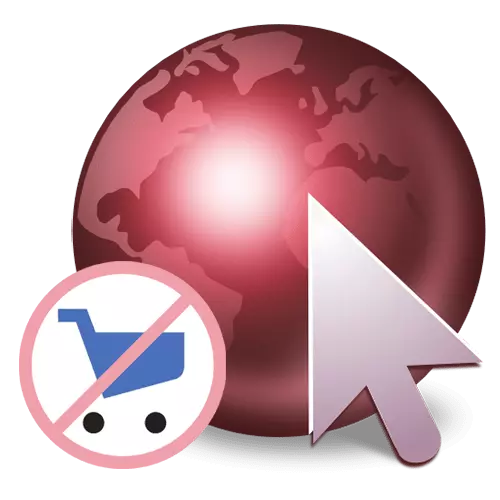
Metoda 1: Usuwanie rozbudowy
Jeśli wcześniej zainstalowałeś rozszerzenie przeglądarki, doradcę Yandex.market lub stało się to przez przypadek, wystarczy, aby usunąć go z tej listy. W przeglądarkach Google Chrome i Opera jest to wykonane równo: kliknij przycisk w postaci układanki umieszczonej na pasku adresu. Na liście zainstalowanych rozszerzeń znajdź "Yandex.market Advisor", kliknij menu Serwis (przycisk trzypunktowy) i wybierz "Usuń z Chrome".
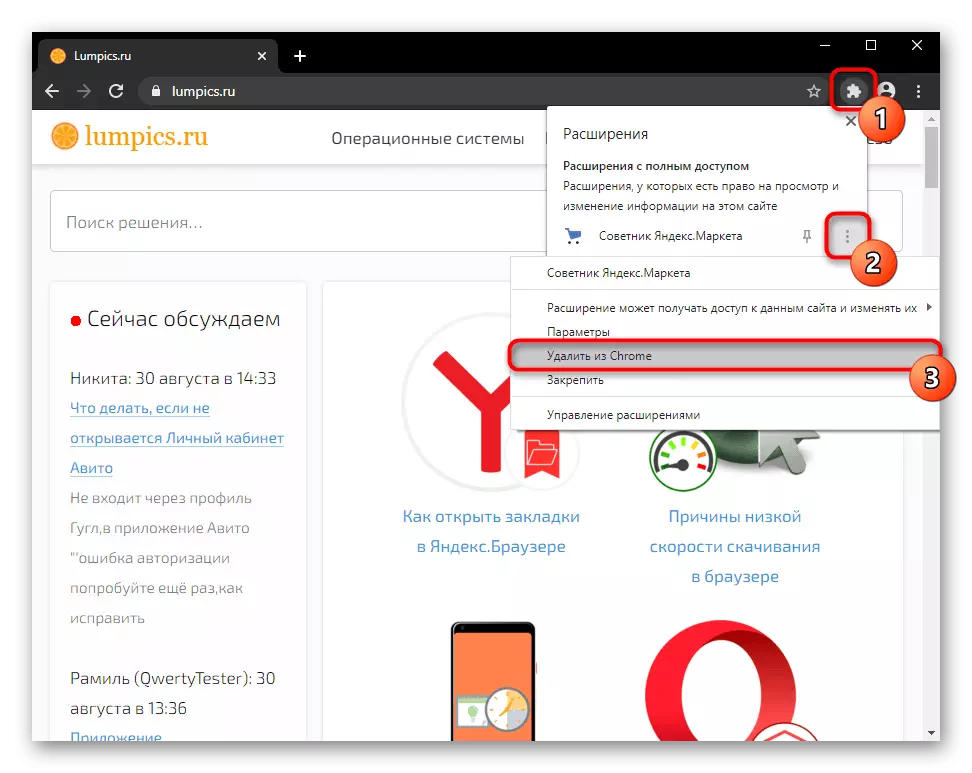
W Mozilli Firefox ikona rozszerzenia powinna znajdować się po prawej stronie ciąg adresu. Wystarczy kliknąć na nim kliknij prawym przyciskiem myszy i wybierz "Usuń rozszerzenie" z menu rozwijanego, a następnie potwierdź tę czynność.
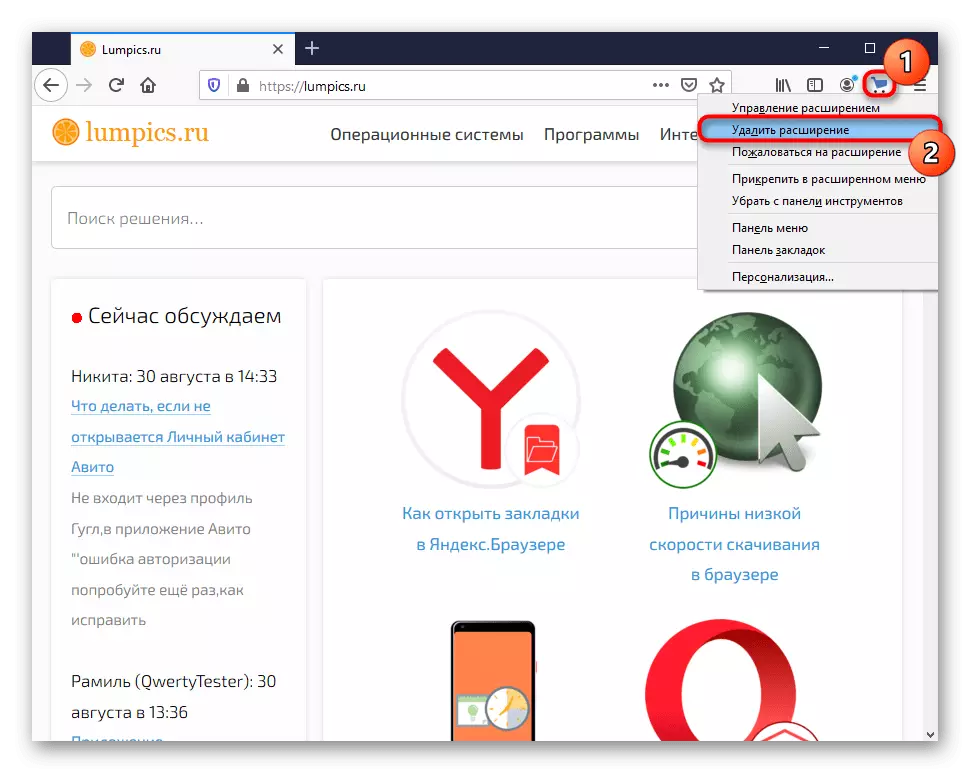
Gdy brakuje w panelu, przez "Menu" Idź do "Dodatki".
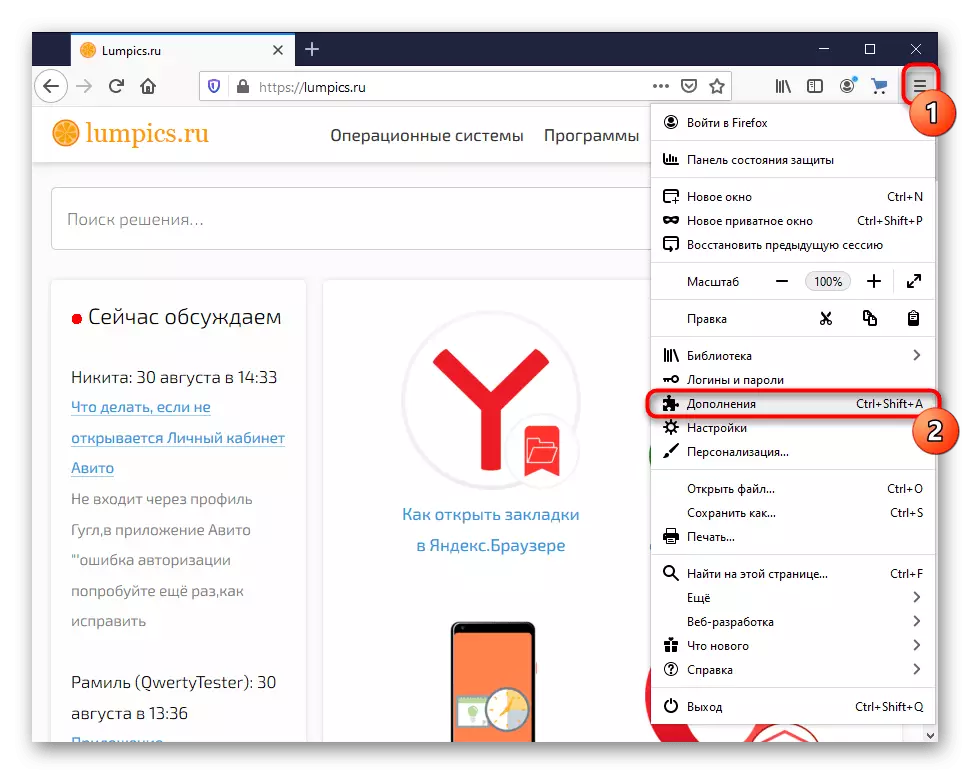
Zlokalizuj "Yandex.market Advisor", rozwiń przycisk sterowania z trzema punktami i usuń dodawanie.
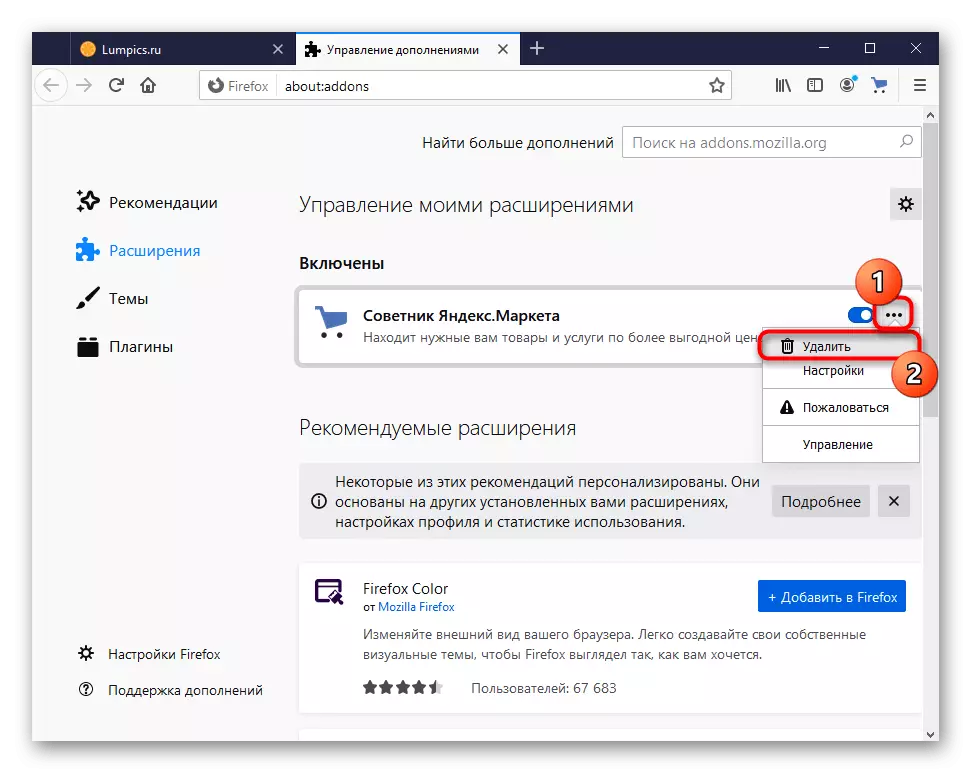
Metoda 2: Wyłączenie wbudowanego rozszerzenia (tylko dla użytkowników Yandex.bauser)
Yandex aktywnie integruje wiele swoich usług dla Yandex.Bruezera, a doradcą iw ogóle jest wbudowana ekspansja w katalogu. Domyślnie, po zainstalowaniu przeglądarki internetowej, jest już włączony lub mógłbyś to zrobić wcześniej. Wyłącz go bardzo proste:
- Otwórz "Menu" i przejdź do "Dodatki".
- W bloku "Kup" znajdź "Advisor" i kliknij przełącznik obok.
- Rozszerzenie zostanie usunięte (na liście propozycji pozostanie) i nie przeszkadza im powiadomienia. Polecamy jednak również przewijanie strony poniżej bloku "z innych źródeł" i sprawdzić, czy nie ma tam doradcy - niektórzy użytkownicy losowo ustalają go ponownie, już jako oddzielna ekspansja, która nie jest częścią zalecanego Y.Baurazer.
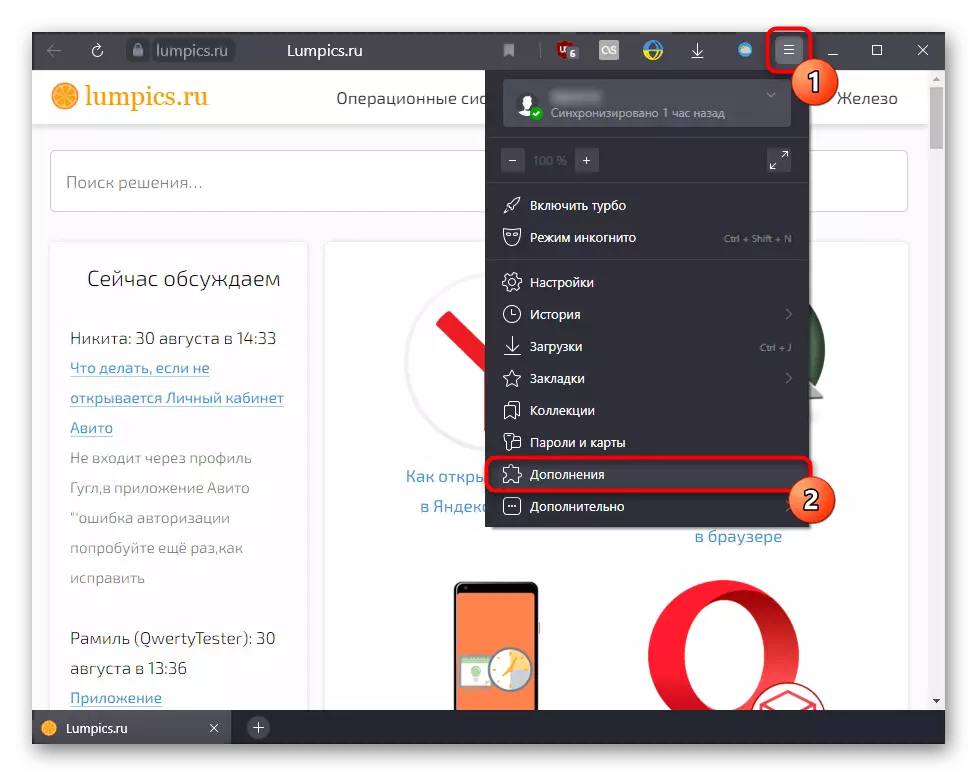
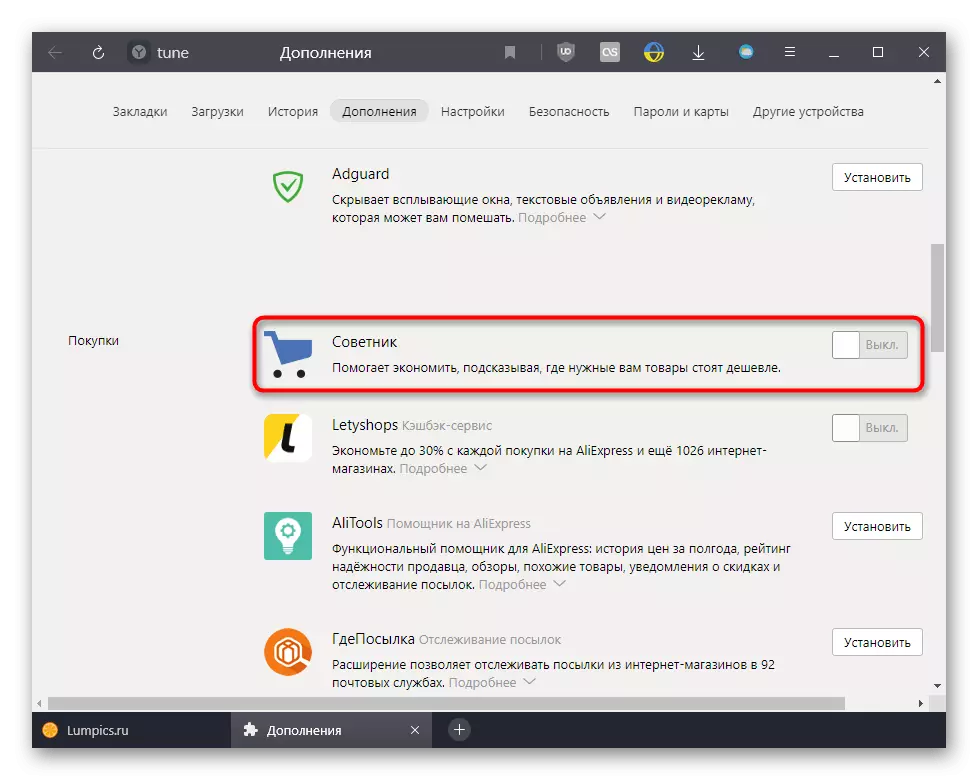
Metoda 3: Usuwanie rozszerzalności partnera
Różne rozszerzenia, sumienne i niezbyt, osadzone w ich funkcjonalności do wyświetlania usług reklamowych i sponsorskich. Niektóre z nich reklamują adviser Yandex.market, agregatory biletu lotniczego, itp. Musisz znaleźć wyświetlacz rozszerzeń zainstalowany w przeglądarce internetowej, a następnie wyłącz tę funkcję lub usunąć samą aplikację.
Poniższy przykład przedstawia fregata VPN, gdzie wyraźnie pokazuje się przykład, że reklama wbudowana w nim "pokazuje więcej rentownych ofert w Internecie", czyli doradca i usługi podobne do niego. Ustawienie znaku wyboru Wyłącza jego wyświetlacz. Jednak takie rozłączenie nie jest dostępne na wszystkich rozszerzeń - nie wszędzie zadeklarowane o dostępności reklamy w dodatku.
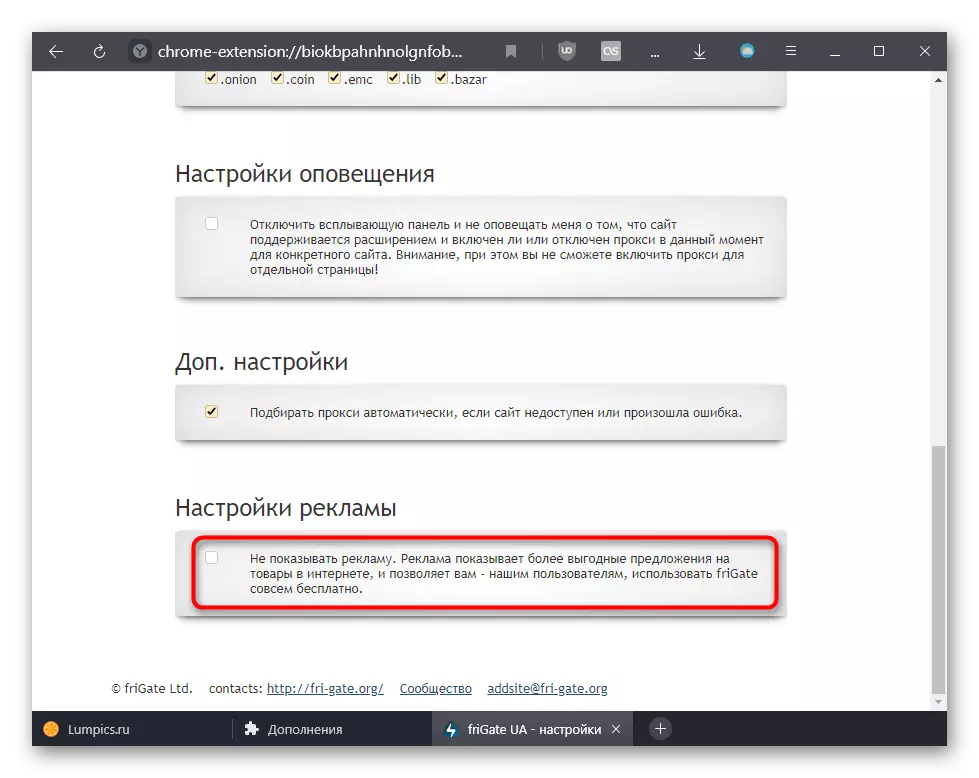
Sprawdź ustawienia wszystkich rozszerzeń, a jeśli nie znajdziesz nic takiego, alternatywnie zacznij odłączyć najbardziej niepotrzebne z nich, sprawdzając przeglądarkę na obecność doradcy. Po ustaleniu sprawcy, usuń go, zastępując mniej obsesyjny analog. Możesz otworzyć ustawienia rozszerzenia takie jak:
- Yandex.browser: "Menu"> "Dodatki"> Blok "z innych źródeł"> Wybór rozszerzenia z lewym przyciskiem, aby wyświetlić jego dodatkowe funkcje> Przycisk "Ustawienia".
- Google Chrome i Opera: patrz metoda 1, tylko zamiast elementu "Usuń rozszerzenie", wybierz "Parametry".
- Mozilla Firefox: patrz metoda 1, wybierając zamiast "Usuń" element "Zarządzanie".
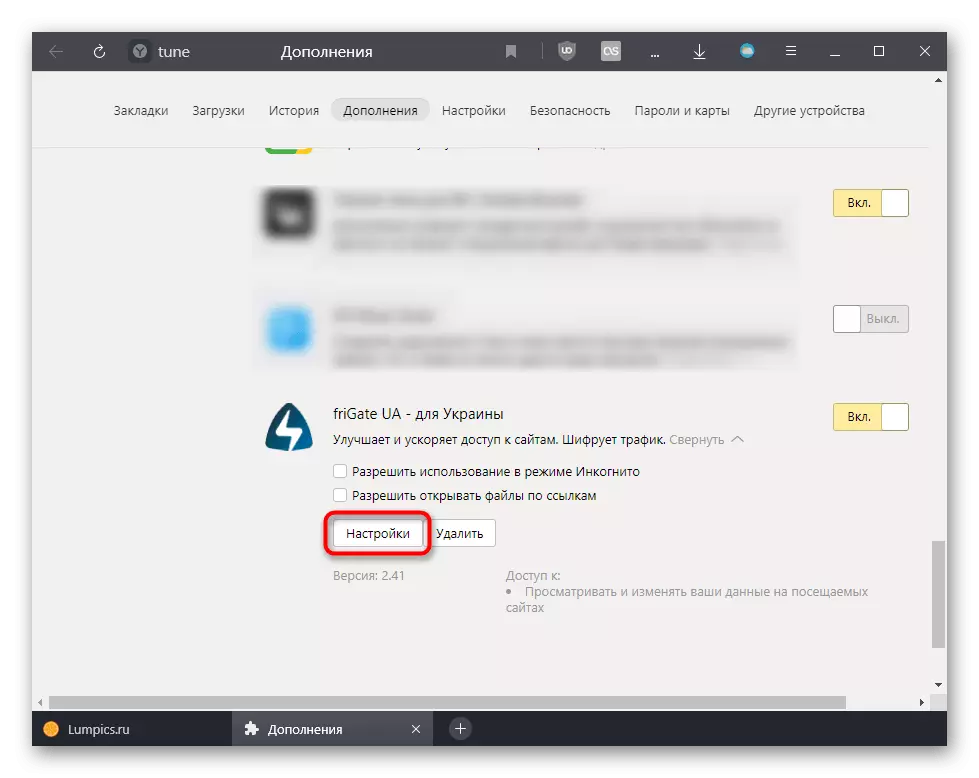
Lub naciśnij prawy przycisk myszy na ikonie przedłużania, który jest odpowiedni adres paska adresu i przejdź do "Ustawienia".

